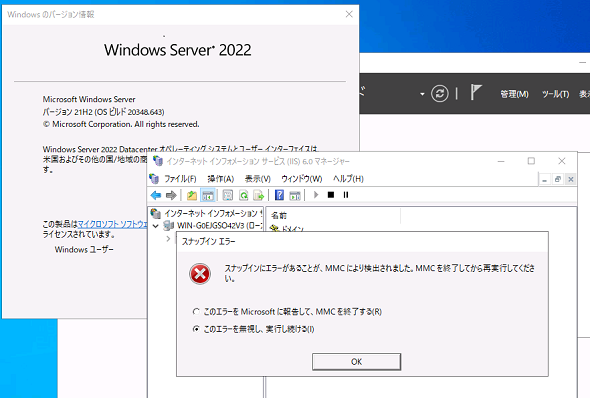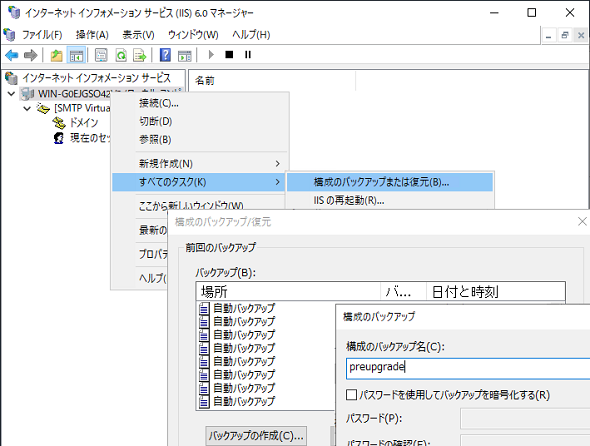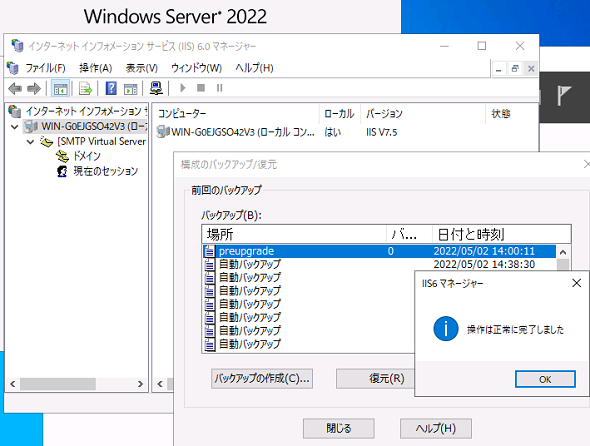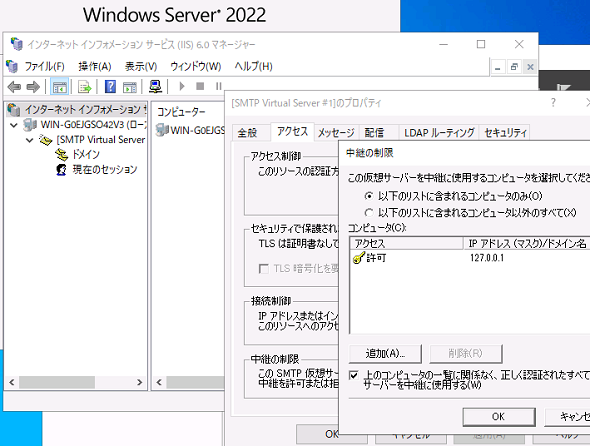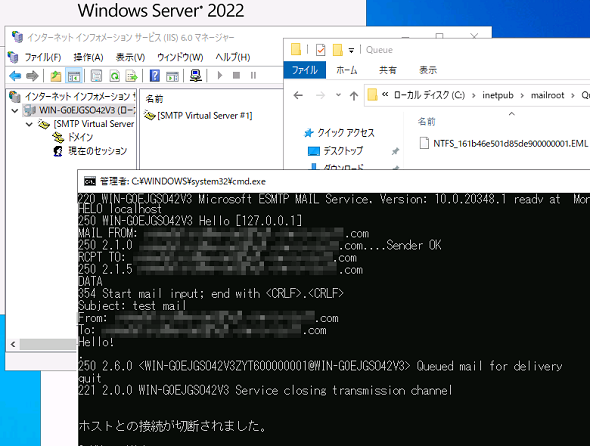Windows Server 2022のSMTPサーバが構成不能に! さあどうしましょう:その知識、ホントに正しい? Windowsにまつわる都市伝説(212)
Windows Serverの「SMTPサーバ」機能は、Windows Server 2012で開発終了扱いとなり、将来削除される可能性があるため使用が非推奨になりました。最新のWindows Server 2022ではまだ削除されていないので、使用は可能です。しかし、この機能を構成可能な(おそらく)唯一のユーザーインタフェース「IISマネージャー」がエラーになり、事実上、設定を構成できないという問題があります。
この記事は会員限定です。会員登録(無料)すると全てご覧いただけます。
まだ存在するのに事実上使えなくなってしまったSMTPサーバ
Windows Serverの標準機能の一つである「SMTPサーバ」は、レガシーな機能でありながら、IT管理者が電子メールの中継サーバとして便利に利用してきた機能です。
Windows Serverの標準ツール(「ファイルサーバーリソースマネージャー」など)を含め、古くからある管理ツールの中には、メール通知機能を備えたものがあります。しかし、ポート番号が「25」に固定されていたり、TLS認証など最近のメールサーバが要求する認証に対応していなかったりするなど、それだけでの利用には難があります。
そのような場合、SMTPサーバを中継サーバとしてセットアップすると、電子メールを社内または外部のメールシステムに安全に転送できます(中継をローカルサーバからのアクセスのみに制限できます)。「Windows Server 2012」で非推奨の機能になってしまいましたが、追加コストをかけずに電子メールの通知環境を簡単に整備できたのです。
最新の「Windows Server 2022」にもSMTPサーバの機能はまだ残っています。しかし、この機能を有効化して、「インターネットインフォメーションサービス(IIS)6.0マネージャー」(以下、IISマネージャー)のMMC(Microsoft管理コンソール)スナップインでSMTP仮想サーバ(既定は「SMTP Virtual Server #1」)のプロパティを開こうとしてもエラーとなり、簡単に開くことができないという問題があります(画面1)。
何度もエラーを繰り返していれば、運よく「プロパティ」を開けることもありますが、設定を完了して「OK」または「適用」ボタンをクリックすると、MMCスナップインが強制終了されてしまい、設定を保存することができません。
IISマネージャーのバックアップと復元機能を利用すれば移行は可能だけど……
そこで、SMTPサーバが構成済みの「Windows Server 2019」を、Windows Server 2022にインプレースアップグレードしたらどうなるのか試してみました。SMTPサーバの機能は引き継がれましたが、残念ながら設定は初期状態に戻っていました。
しかし、何度か試してみて分かったのですが、構成済みの設定をバックアップし、インプレースアップグレード後、設定のバックアップを復元したところ、設定を引き継ぐことができました。
具体的には、アップグレード前の構成済みのSMTPサーバでIISマネージャーを開き、コンピュータ名を右クリックして「すべてのタスク」から「構成のバックアップまたは復元」を実行します。続いて、「構成のバックアップ/復元」ダイアログボックスの「バックアップの作成」ボタンをクリックして、分かりやすい名前を付けてバックアップを作成します(画面2)。
Windows Server 2022へのインプレースアップグレードが完了したら、同じように「構成のバックアップ/復元」ダイアログボックスを開いて、アップグレード前に作成しておいたバックアップを選択し、「復元」ボタンをクリックして設定を復元します(画面3)。
この手順により、以前の設定が復元できました(画面4)。自動作成されるバックアップを使用して復元することも可能と思いますが、分かりやすい名前を付けて手動でバックアップを作成しておいた方が間違いないでしょう。
「Telnet」コマンド(Windows Serverのオプションの機能)でローカルサーバ(localhost)のSMTPポート25に接続して確認してみた限り、以前の設定通りに中継しようとしているようです(画面5)。
SMTPサーバとはもうお別れすることを考えましょう
Windows Server 2022でも何とかSMTPサーバを期待通りに動かすことができることを示しましたが、最初に言ったように、Windows Server 2022ではSMTPサーバの設定変更が事実上不可能です。
この方法でWindows Server 2022でもSMTPサーバを使い続けるよりも、メール中継が意図した通りに動作しており、問題なく設定変更が可能なWindows Server 2019以前の環境を残しておく方がよいでしょう。あるいは、一般的な管理ツールが備えている外部コマンドの実行機能を利用するなど、SMTPサーバの機能を使用しない別の方法に切り替えた方がよいかもしれません。
セキュリティ強化のため、Windows ServerのSMTPサーバで対応できないケースも多くあります。正常に機能するかどうか分からず、メンテナンスもされていない状態のSMTPサーバを使い続けることは、いつ動かなくなるか(転送機能自体が機能不能になる、中継先のメールサーバ送信設定が変更されるなど)分からないというリスクもあります。
なお、筆者は「Windows Server 2012 R2」で、SMTPサーバを使用して「Microsoft 365」(当時の「Microsoft Office 365」)のOutlook.com経由で通知を中継できることを確認しています。同様の設定を最近試したところ、「The remote SMTP service rejected AUTH negotiation」というエラーで認証が拒否され、その問題を回避して中継させることはできていません(別の方法を利用できるため、それ以上追求していません)。
- [参考]Windows Server標準のメール通知の機能不足は「Send-MailMessage」コマンドレットで解決!(連載:その知識、ホントに正しい? Windowsにまつわる都市伝説 第137回)
- [参考]Microsoft 365 または Office 365 を使用してメールを送信するように多機能デバイスまたはアプリケーションをセットアップする方法(Microsoft Docs)
筆者紹介
山市 良(やまいち りょう)
岩手県花巻市在住。Microsoft MVP 2009 to 2022(Cloud and Datacenter Management)。SIer、IT出版社、中堅企業のシステム管理者を経て、フリーのテクニカルライターに。Microsoft製品、テクノロジーを中心に、IT雑誌、Webサイトへの記事の寄稿、ドキュメント作成、事例取材などを手掛ける。個人ブログは『山市良のえぬなんとかわーるど』。近著は『Windows版Docker&Windowsコンテナーテクノロジ入門』(日経BP社)、『ITプロフェッショナル向けWindowsトラブル解決 コマンド&テクニック集』(日経BP社)。
関連記事
 Windows 11一般提供開始、企業での導入/展開時に注意すべきポイントは?
Windows 11一般提供開始、企業での導入/展開時に注意すべきポイントは?
MicrosoftはWindowsデスクトップOSの最新バージョンである「Windows 11」を正式にリリースし、Windows 11対応ハードウェアを搭載したWindows 10デバイスに対して、無料アップグレードの段階的なロールアウトを開始しました。 Windows 11登場! 11で変わること、思ったほど変わらないこと
Windows 11登場! 11で変わること、思ったほど変わらないこと
新しいWindows OS「Windows 11」の正式出荷が2021年10月5日に開始された。Windows 10からの無償アップグレードが可能であるため、どのような新機能が実装されたのか気になる人も多いのではないだろうか。そこで、本稿ではWindows 11の新機能、削除された機能などを簡単にまとめてみた。 買って、試して分かったWindows 365(契約・セットアップ編)
買って、試して分かったWindows 365(契約・セットアップ編)
Microsoftからクラウド上でWindows 10が動く「クラウドPC」の利用可能なサブスクリプションサービス「Windows 365」の提供が開始された。早速、サブスクリプションを契約し、クラウドPCの設定を行ってみた。契約からセットアップまでで見えてきた便利な点、不便な点などをまとめてみた。 いよいよ完全終了へ。Internet Explorer(IE)サポート終了スケジュール
いよいよ完全終了へ。Internet Explorer(IE)サポート終了スケジュール
長らくWindows OSに標準装備されてきたInternet Explorer(IE)。その「寿命」は各種サポートの終了時期に左右される。Windows OSごとにIEのサポート終了時期を分かりやすく図示しつつ、見えてきた「終わり」について解説する。
Copyright © ITmedia, Inc. All Rights Reserved.